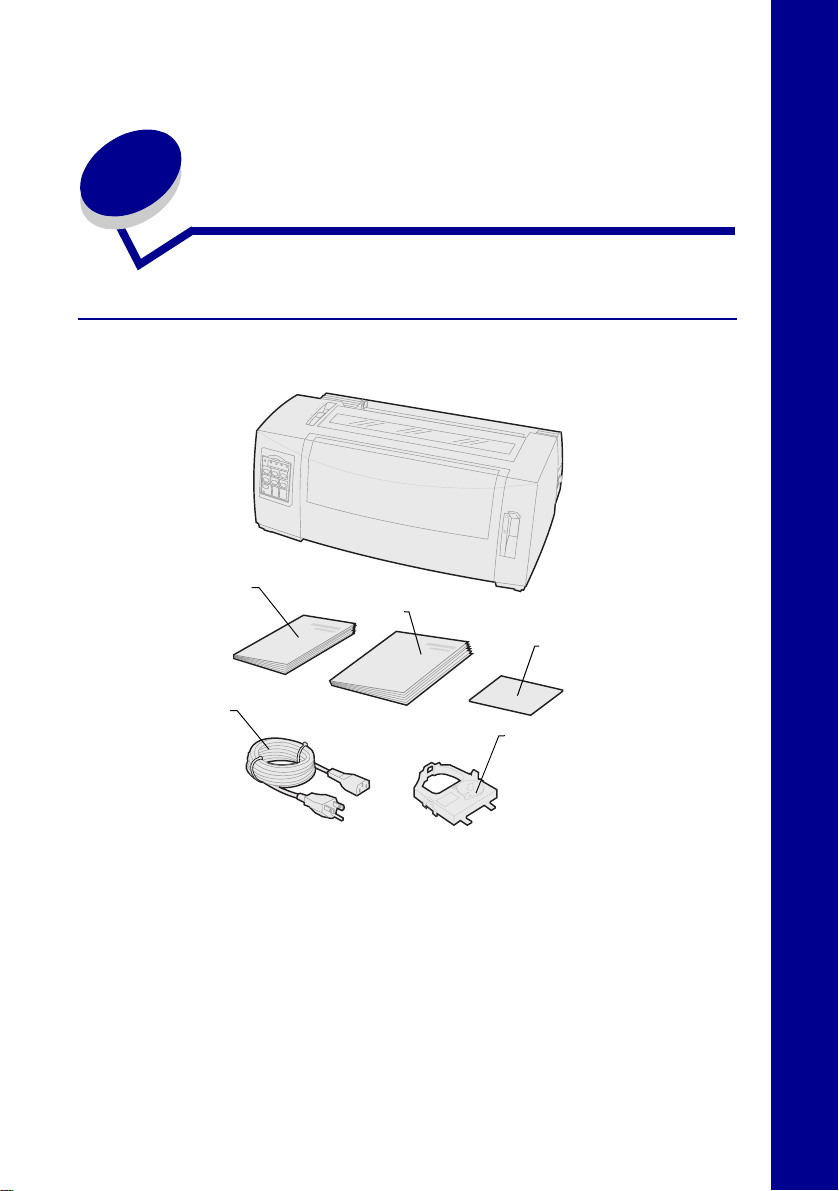
Configuração / Referência Rápida
da Impressora de form ulários
Lexmark™ 2400 Series
Itens que acompanham a impressora
Configuração/referência
rápida da impressora
Cabo de
alimentação
Guia do
usuário
Cartão de
registro
Cartucho
de fita
Português
1
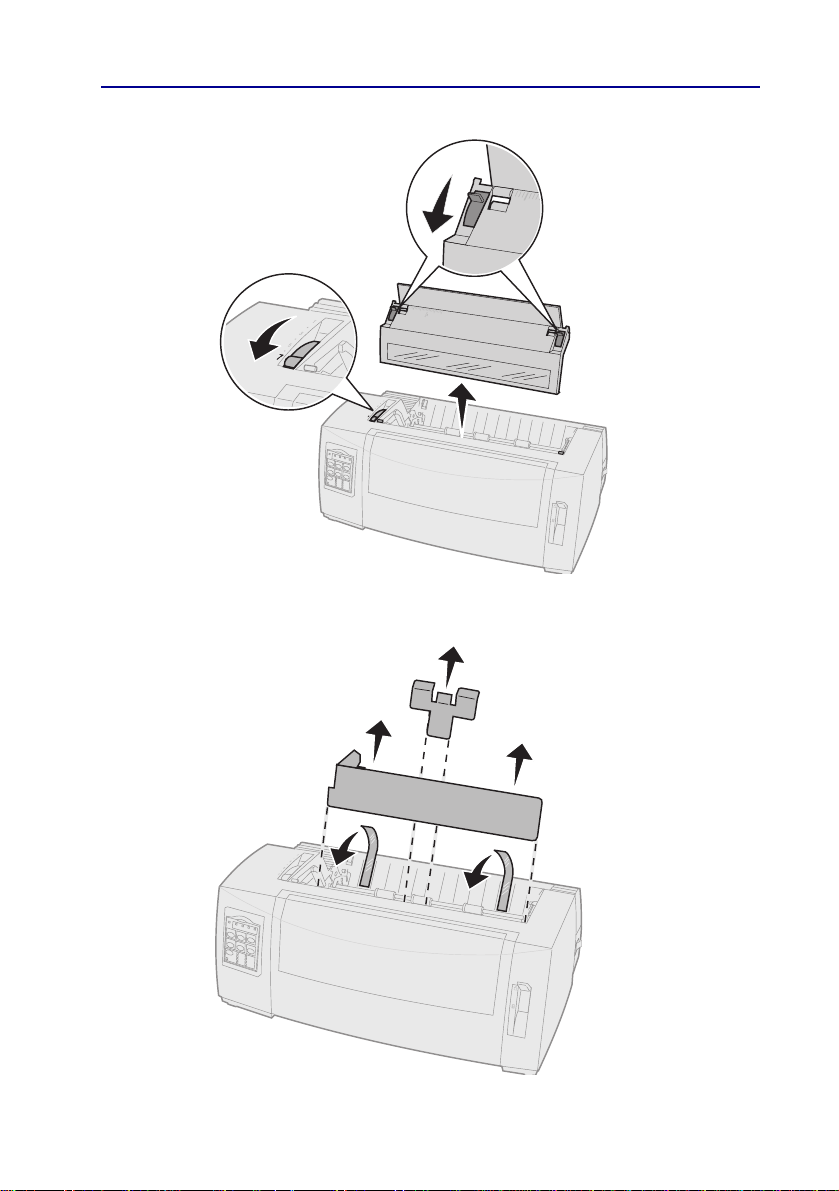
Configuração da impressora
1
2
b
a
c
a
b
c
d
2
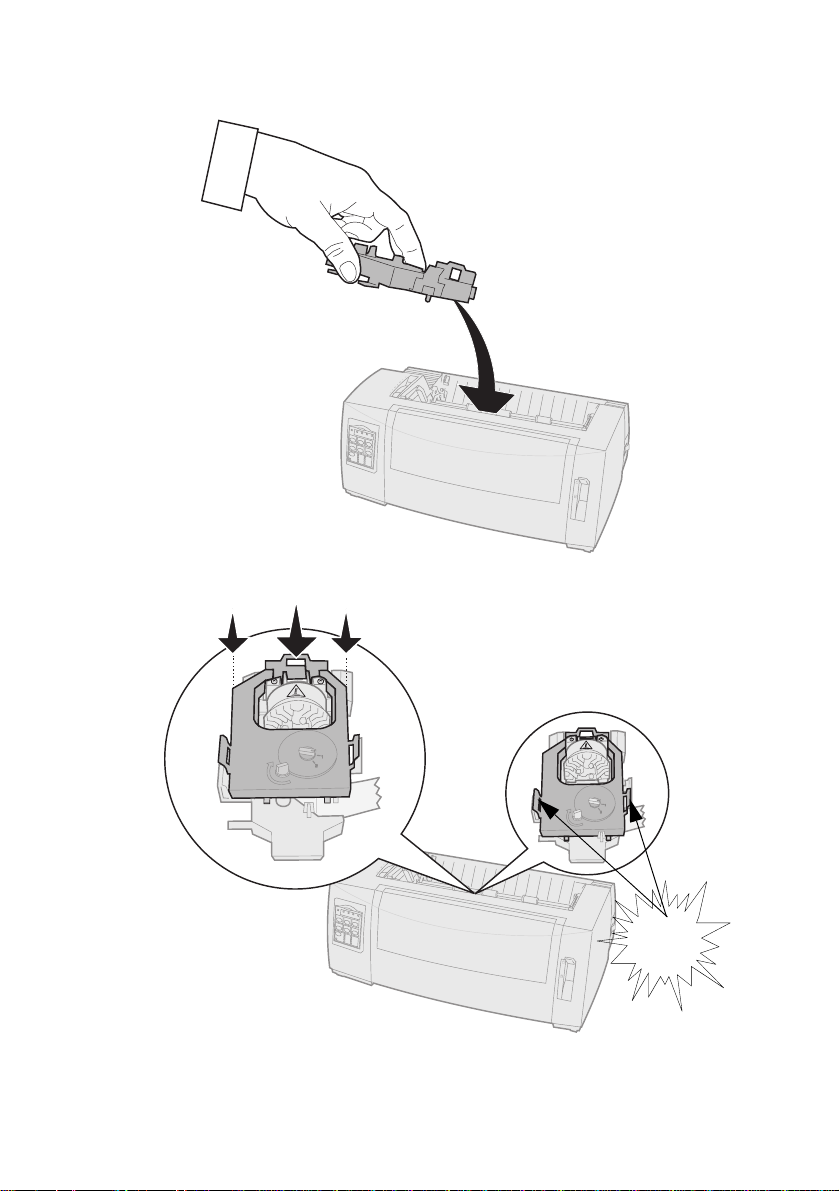
3
a
b
c
ENCAIXE
3
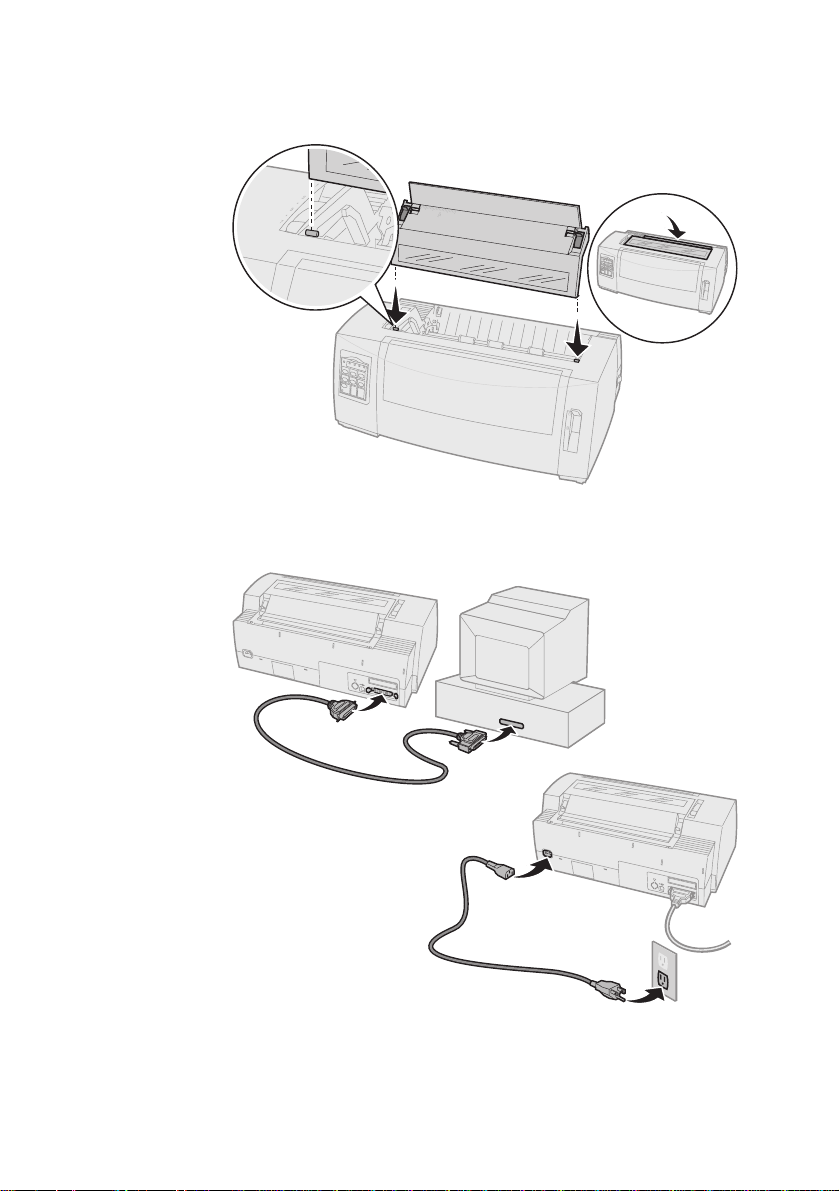
4
5
a
b
a
b
4
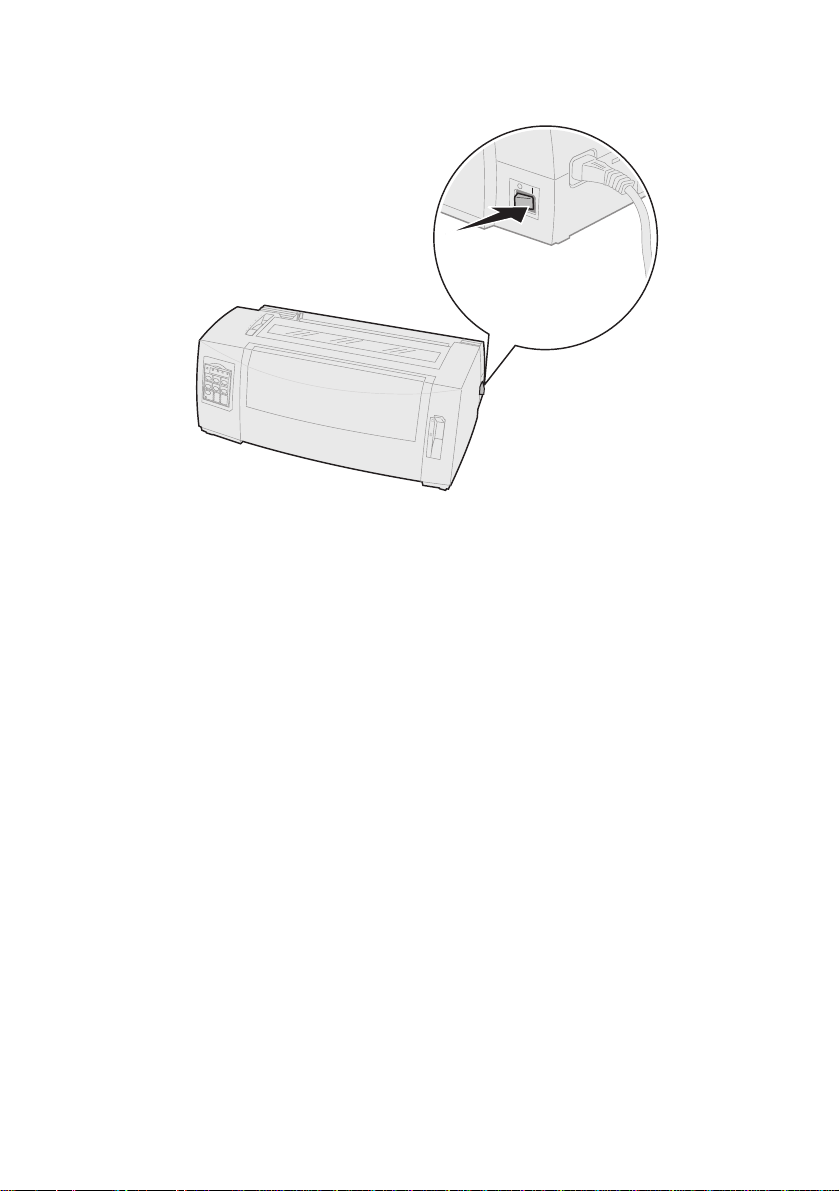
566
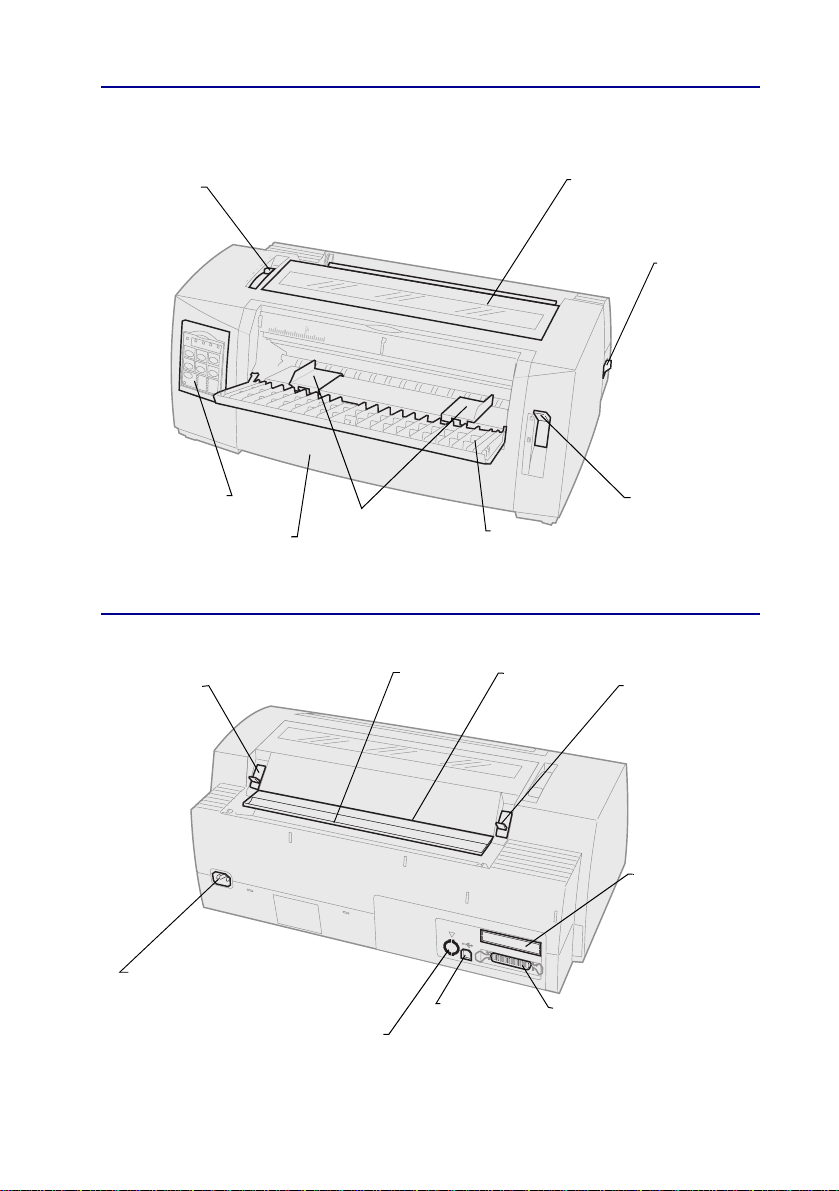
Visão frontal da impressora
Alavanca de
espessura de
formulários
Tampa de
acesso à fita
Interruptor
Painel do
operador
Tampa
frontal
Guias de
papel
Visão traseira da impressora
Trava
Conector do
cabo de
alimentação
Conector do segundo
trator (por trás da
tampa plástica do
espaço reservado)
Aba
acústica
Conector
USB
Porta de
alimentação
manual
Barra de
picote
Conector
paralelo
Alavanca
de seleção
de papel
Trava
Espaço
reservado para
a interface
serial opcional

Ajustando a alavanca de espessura de formulários
Espessura de formulários para 2480/2481
Ajuste da
alavanca de
Tipo de papel
Espessura
do papel Gramatura do papel
espessura de
formulários
Formulários
simples
Formulários
simples
Formulários de múltiplas vias Formulário de 2 vias 2 ou 3
Envelopes 4, 5 ou 6
Nota:
• A qualidade da impressão depende da qualidade do papel de múltiplas vias e
do ambiente operacional. A impressora em baixas temperaturas pode causar
uma impressão de baixa qualidade, dependendo do papel utilizado.
• Quando o ajuste é 4 ou mais, a impressão se torna mais lenta.
Fino Formulários contínuos de
56 g/m² (15 lb)
Formulários soltos de
65 g/m² (16 lb)
Normal 68 g/m² (18 lb)
75 g/m² (20 lb)
Espesso 90 g/m² (24 lb) 2
Formulário de 3 vias 3 ou 4
Formulário de 4 vias 4 ou 5
Formulário de 5 vias 5 ou 6
Formulário de 6 vias 5, 6 ou 7
1
1 ou 2
7
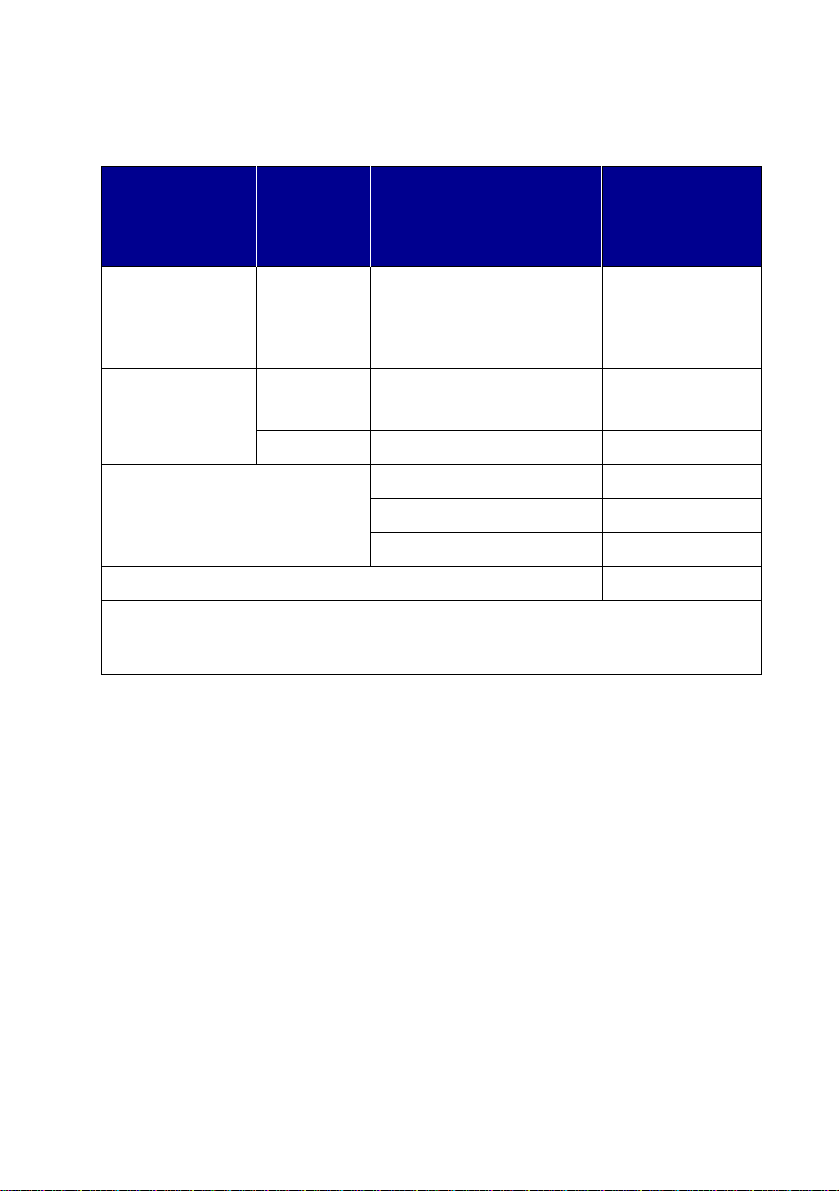
Espessura de formulários para 2490/2491
Espessura
Tipo de papel
do papel Gramatura do papel
Ajuste da
alavanca de
espessura de
formulários
Formulários
simples
Formulários
simples
Formulários de múltiplas vias Formulário de 2 vias 2 ou 3
Envelopes 4, 5 ou 6
A qualidade da impressão depende da qualidade do papel de múltiplas
Nota:
vias e do ambiente operacional. A impressora em baixas temperaturas pode
causar uma impressão de baixa qualidade, dependendo do papel utilizado.
Fino Formulários contínuos de
56 g/m² (15 lb)
Formulários soltos de
65 g/m² (16 lb)
Normal 68 g/m² (18 lb)
75 g/m² (20 lb)
Espesso 90 g/m² (24 lb) 2
Formulário de 3 vias 3 ou 4
Formulário de 4 vias 4, 5, 6 ou 7
1
1 ou 2
8
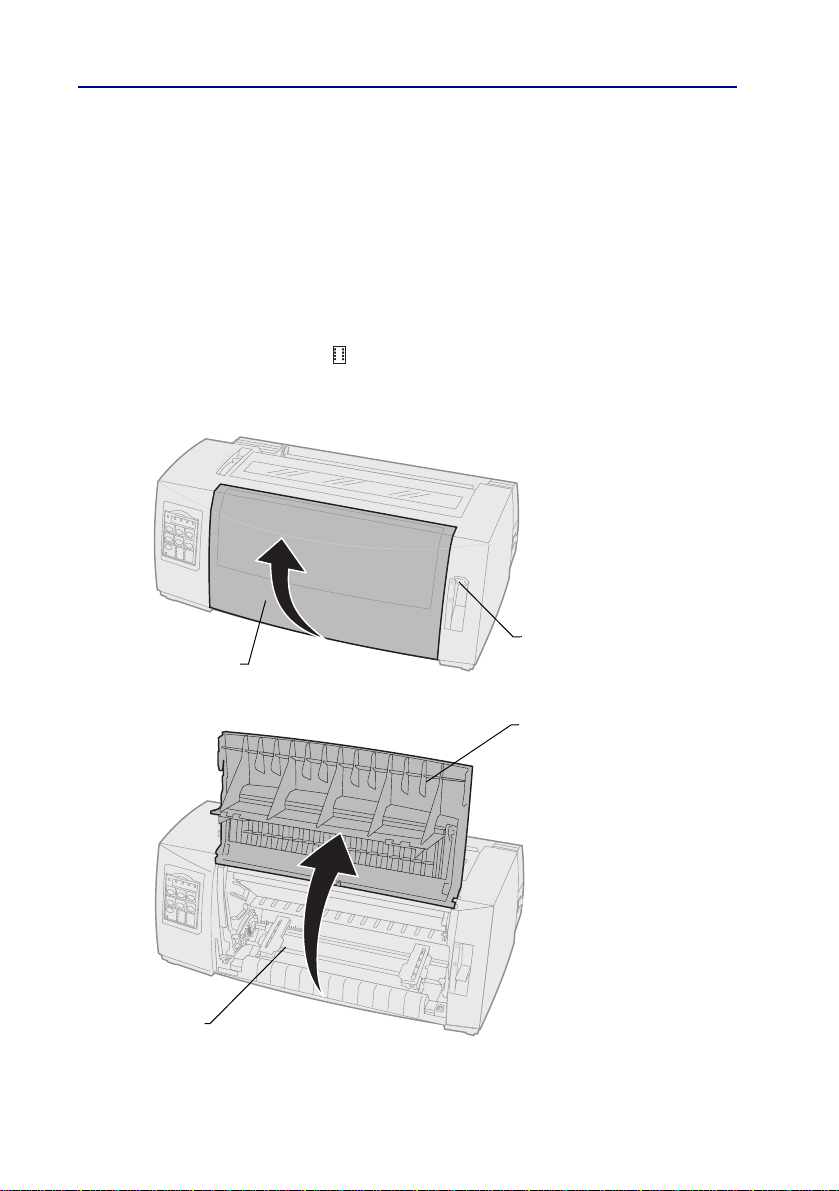
Carregando papel
Carregando formulários contínuos utilizando o trator
de impulsão
Pressione
1
Ajuste a alavanca de espessura de formulários.
2
Para obter ajuda, consulte “Ajustando a alavanca de espessura de
formulários” na página 7.
Mova a alavanca de seleção de papel para baixo, para a posição de
3
formulários contínuos .
Puxe para fora a tampa frontal para liberá-la e abri-la para cima, para f ora
4
do caminho
Tampa frontal
Alimentação de form ul ários
para limpar o caminho do papel.
Alavanca de
seleção de papel
Tampa frontal
trator de
impulsão
9
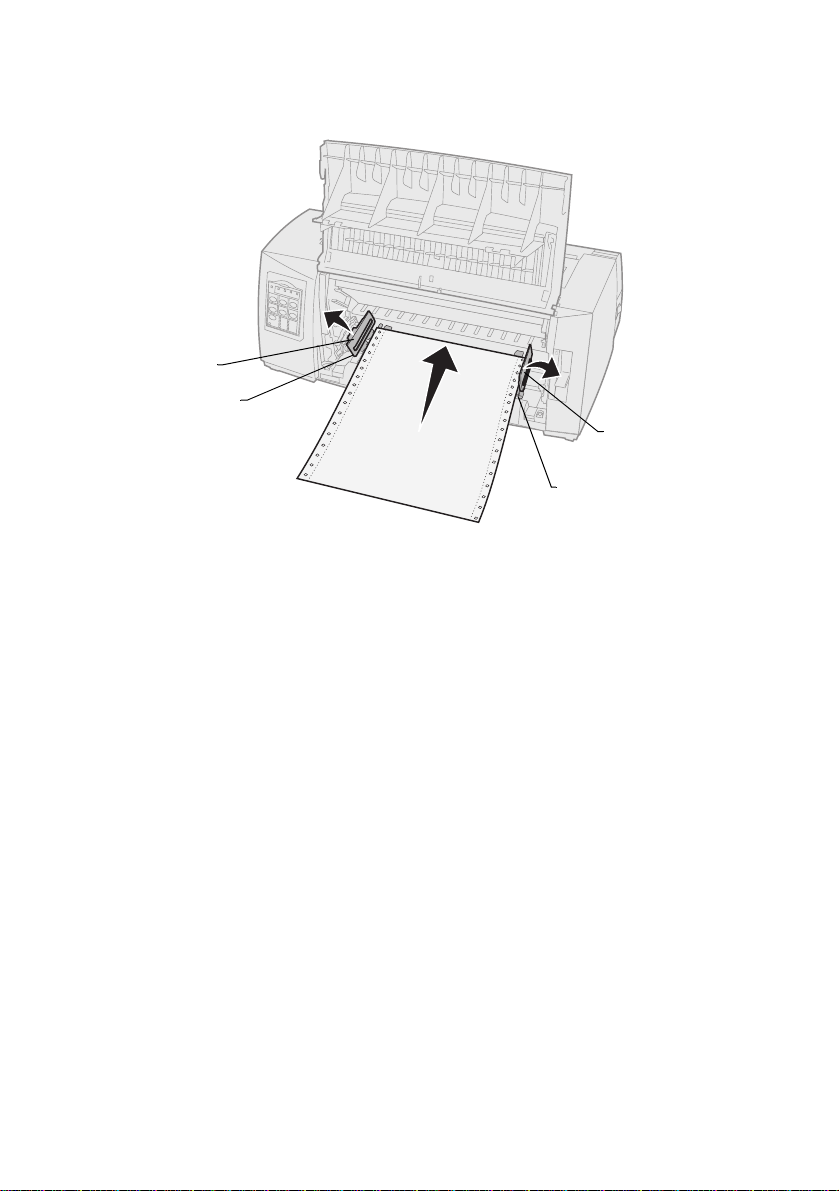
Puxe para cima as alavancas de travamento esquerda e direita do
5
tracionador para destravar os tracionadores .
Trava
esquerda do
tracionador
Alavanca de
travamento
Abra as portas esquerda e direita do tracionador.
6
Coloque os furos de fixação do papel sobre o segundo e o terceiro pinos
7
da unidade de tracionamento.
Se necessário, ajuste o tracionador esquerdo ou direito conforme a
largura do papel.
Feche as portas dos tracionadores esquerdo e direito.
8
Ajuste a margem esquerda.
9
Mova o tracionador para alinhar a margem esquerda do papel com o
símbolo [A impresso na placa traseira.
Manter o tracionador esquerdo posicionado à esquerda do batente do
tracionador de borracha conserva o papel dentro da área do sensor de
papel quando se está na posição do trator de impulsão.
Empurre para baixo a alavanca de travamento do tracionador esquerdo.
10
Ajuste o tracionador direito de maneira a eliminar a folga no papel e trave
11
a alavanca direita.
Feche a tampa frontal.
12
Pressione Carregar/Descarregar para carregar o papel até o Início de
13
formulário atual.
Pressione Iniciar/P a rar para que a impressora fique pronta.
14
Trava esquerda
do tracionador
Alavanca de
travamento
10

Carregando manualmente um form ulário solto ou envelope
Limpe o caminho do papel.
1
Se houver formulários contínuos carregados, picote quaisquer formulários
2
usados e pressione Carregar/Descarregar para colocar os formulários
contínuos na posição estacionária.
O indicador luminoso Sem papel está piscando.
Ajuste a alavanca de espessura de formulários.
3
Para obter ajuda, consulte “Ajustando a alavanca de espessura de
formulários” na página 7.
Mova a alavanca de seleção de papel para cima, para a posição de
4
formulários soltos .
Abra a porta de alimentação manual.
5
Ajuste a margem esquerda.
6
Mova a guia de papel esquerda para que a posição de início de
impressão desejada fique alinhada com o símbolo [A impresso na guia de
margem.
Coloque um formulário solto ou envelope encostado na guia de papel
7
esquerda.
Mova a guia de papel direita contra a borda direita do papel.
8
Insira o papel na impressora até que o indicador luminoso Sem papel
9
pare de piscar.
a
Se o Carregamento automático de folha solta estiver ativado, o papel
será alimentado automaticamente até a posição de Início de
formulário.
b
Se o Carregamento automático de folha solta estiver desativado,
pressione Alimentação de formulários.
A impressora está pronta (indicador luminoso Pronta aceso
10
continuamente).
Se não estiver, pressione Iniciar/Parar até que o indicador luminoso
Pronta fique aceso continuamente.
11
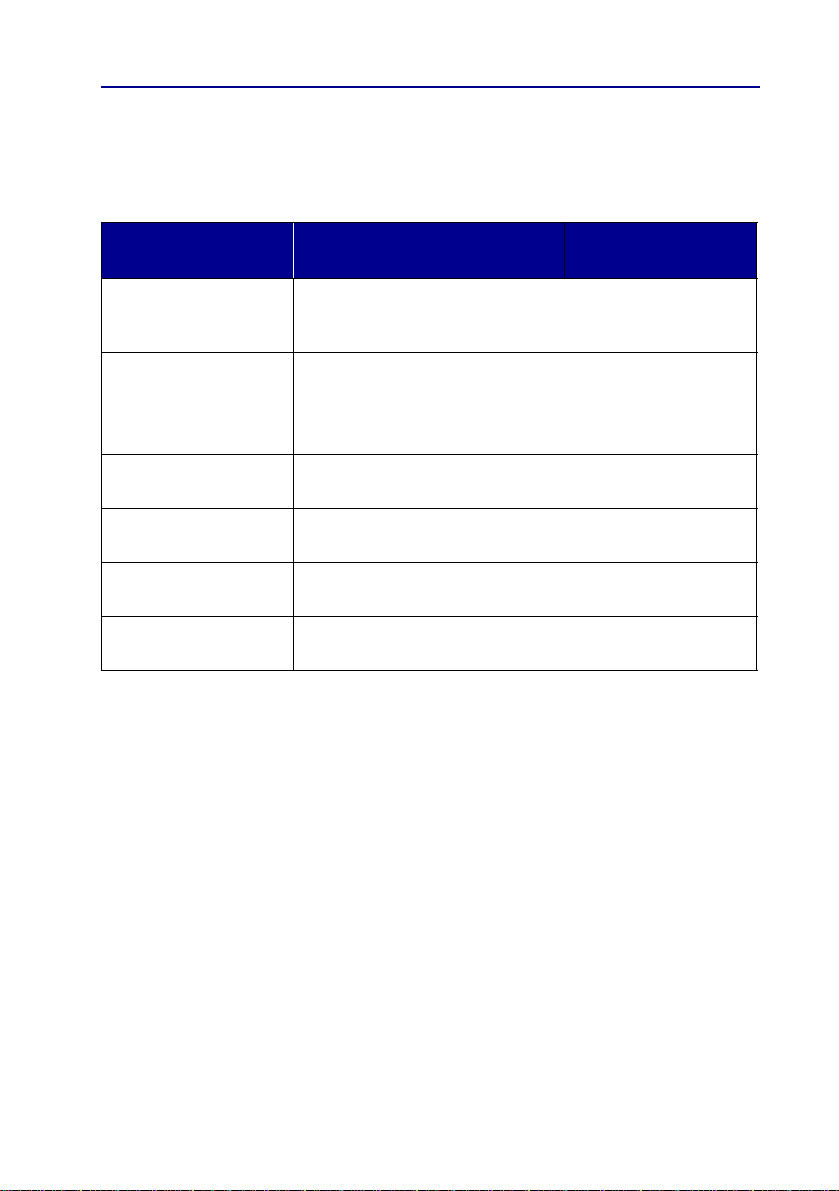
Usando o painel do operador
Camada 1
Pressione este
botão: Quando desejar …
Iniciar/Parar
Alimentação de
linhas
Alimentação de
formulários
Picote
Carregar/
Descarregar
Tracionador
Alternar a impressora entre pronta (indicador luminoso
Pronta
apagado
Avançar o papel em uma linha.
Se você mantiver pressionado o botão
linhas
seguida, entrará em modo contínuo.
Avançar o papel até o próximo Início de formulário.
Alternar o posicionamento do papel entre Picote e Início
de formulário.
Carregar o papel no Início de formulário atual ou
descarregar o papel na posição estacionária.
Alternar entre o tracionador 1 e o tracionador 2 caso o
tracionador 2 opcional esteja instalado.
) e não pronta (indicador luminoso Pronta
aceso
).
, o papel avançará 5 micromovimentos e, em
Alimentação de
12
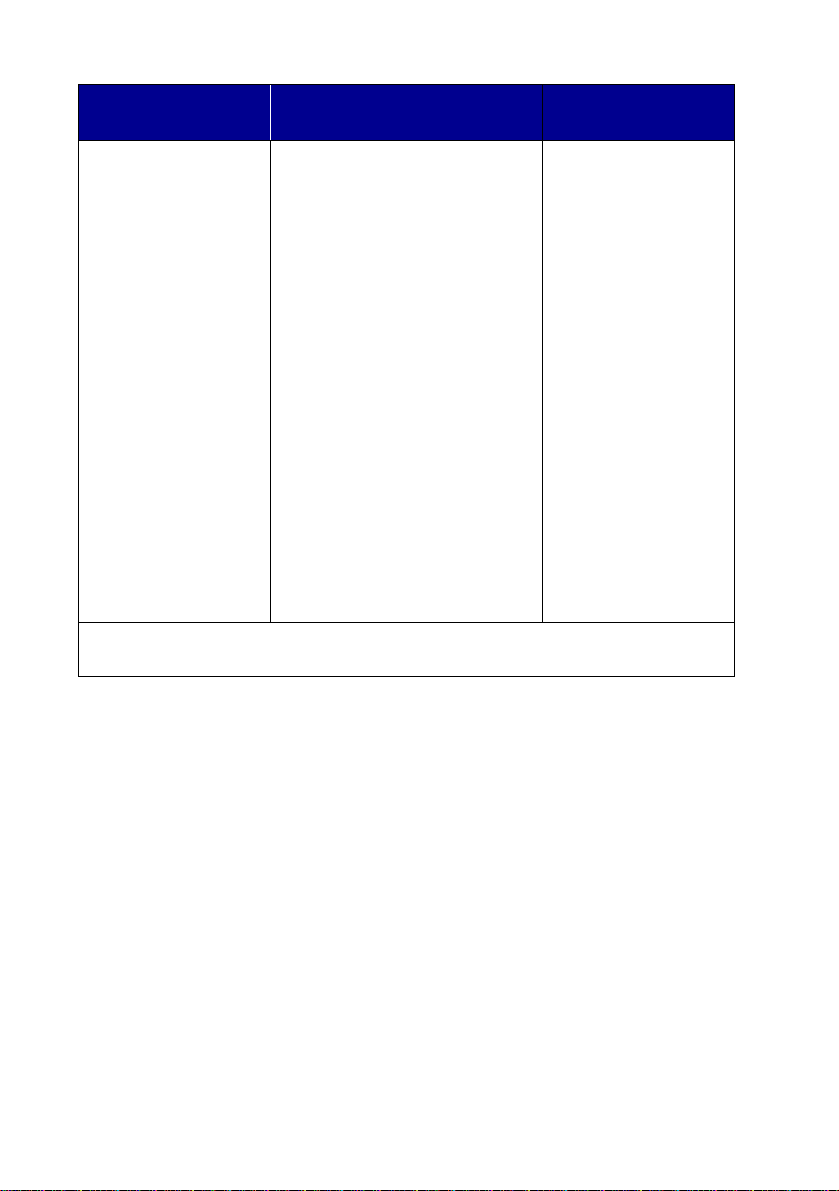
Pressione este
botão: Quando desejar …
Fonte
Nota:
• Pressione
repetidas vezes o
botão Fonte para
percorrer as
opções de fonte da
impressora. Se
você co ntinuar
pressionando
Fonte em uma
segunda
passagem, as
opções de fonte
serão bloqueadas.
• Essa configuração
será perdida
quando a
impressora for
desligada e
religada.
Nota: Algumas funções poderão não funcionar se houver dados sendo
processados e a impressora estiver pronta (indicador luminoso Pronta aceso).
Selecionar um dos estilos de
fonte residentes:
2480/2481
• FastDft
• Draft
• Gothic
• Courier
2490/2491
• Courier
• Prestige
• Gothic
• Presentor
• Orator
• Script
• Draft
• FastDft
13

Camada 2
Energia
Definir IDF
Micro
Pitch
Bloquear
24
31
Macro
Alim. de linhas Macro
↑
↓
Micro
10
12
15
17
Config.
20
PS
Energia
Definir IDF
Micro
Pitch
Bloquear
12
↑
34
Macro
Alim. de linhas
Micro ↓Config.
Macro
10
20
12
24
15
PS
17
Pressione este botão: Quando desejar…
Definir IDF Definir o Início de formulário. I nício de f ormulário é a
posição da primeira linha impressa na página.
Alimentação de linhas Avançar o papel em uma linha.
Se mantiver pressionado o botão Alimentação de
linhas, o papel avançará 5 micromovimentos e, em
seguida, entrará em alimentação contínua.
Macro Selecionar um dos quatro formatos de documento.
Para obter maiores inf ormações, consulte “Usando o
modo de configuração” no Guia do Usuário.
Micro
↑
Faz er o papel subir em:
• incrementos de 1/72 de polegada
(modelos 2480/2481)
• incrementos de 1/90 de polegada
(modelos 2490/2491)
Se mantiver pressionado o botão Micro ↑, o papel
avançará em micromovimentos e, em seguida,
entrará em alimentação contínua.
Use Micro ↑ para ajustar o Início de formulário.
14

Pressione este botão: Quando desejar…
↓
Micro
Configuração Entrar em modo de Configuração. Você pode alterar
Pitch
Nota:
• Pressione repetidas
vezes o botão Pitch
para percorrer as
opções de tamanho de
fonte da impressora.
Se você continuar
pressionando Pitch
em uma segunda
passagem, as opções
de tamanho de fonte
serão bloqueadas.
• Essa configuração
será perdida quando a
impressora for
desligada e religada.
Faz er o papel descer em:
• incrementos de 1/72 de polegada
(modelos 2480/2481)
• incrementos de 1/90 de polegada
(modelos 2490/2491)
Se mantiver pressionado o botão Micro ↓, o papel
avançará em micromovimentos e, em seguida,
entrará em alimentação contínua.
Use Micro ↓ para ajustar o Início de formulário.
os modos e valores padrão para operação da
impressora.
Definir o tamanho dos caracteres como: 10 cpi,
12 cpi, 15 cpi, 17 cpi, 20 cpi ou Espacejamento
proporcional.
Nota:
• Nos modelos 2490/2491 você também pode
selecionar 24 cpi.
• Fast Draft suporta somente os tamanhos 10,
12 e 15.
Nota: Algumas funções poderão não funcionar se houver dados sendo
processados e a impressora estiver pronta (indicador luminoso Pronta aceso).
15

Início de formulário
Ajustando o Início de formulário para papel de formulário
contínuo em modo de impulsão
O Início de formulário pode variar de menos 1 polegada a mais 14
polegadas em relação ao topo do papel de formulário contínuo.
Nota:
Limpe o caminho do papel.
1
Se o indicador luminoso Sem papel estiver
formulários excedentes e pressione
Pressione
Mova a alav anca de seleção de papel para formulários contínuos .
2
Carregue o papel de formulário contínuo nos pinos do trator de impulsão
3
(ou nos pinos do segundo trator opcional se você o estiver utilizando).
Remova a tampa de acesso à fita.
4
Pressione
5
se
Use esse método também para ajustar o Início de
formulário de formulários contínuos carregados no
segundo trator opcional.
apagado
Carregar/Descarregar
para ter uma folha sol ta extra.
. O indicador luminoso Sem papel
apaga
Alimentação de formul ários
Carregar/Descarregar
.
, picote os
.
16

Abra a tampa do painel do operador na camada 2.
6
Pressione qualquer botão de movimentação do papel (Alimentação de
7
linhas, Micro ↑, Micro ↓) para alinhar o Início de formulário desejado
com as linhas horizontais (situadas na barra).
Esta ilustração mostra a posição das linhas horizontais em cada lado da
barra metálica. Use essas linhas como ponto de referência ao alinhar o
seu Início de formulário. A base dos caracteres impressos ficar á nivelada
com as linhas horizontais.
Visão de cima da impressora
Linha
horizontal
Alinhe o papel com as
linhas horizontais da
barra metálica
Papel
Painel do
operador
Pressione Definir IDF para definir e salvar o Início de formulário.
8
Feche a tampa do painel do operador.
9
Para verificar o novo Início de formulário, pressione Carregar/
10
Descarregar para descarregar os formulários contínuos e pressione
Carregar/Descarregar novamente para recarregar os formulários.
Os formulários contínuos são carregados conforme o ajuste atual de
Início de formulário.
Recoloque a tampa de acesso à fita.
11
Pressione Iniciar/Parar para que a impressora fique pronta.
12
Cartucho
de fita
Barra
Tampa
frontal
17

Ajustando o Início de formulário para um f orm ulário solto
ou envelope
O Início de formulário pode variar de menos 1 polegada a mais 22
polegadas em relação ao topo do papel de formulário solto.
1
Pressione
Se o indicador luminoso Sem papel estiver
formulários excedentes e pressione
2
Mova a alav anca de seleção de papel para formulários soltos.
3
Carregue uma folha solta de papel ou envelope através da porta de
alimentação manual.
4
A impressora moverá o papel ou envelope até o Início de formulário atual
se a opção Folhas soltas automáticas estiver
Caso contrário, pressione
indicador luminoso
5
Abra o painel do operador na camada 2.
6
Pressione qualquer botão de movimentação do papel (
linhas, Micro ↑, Micro ↓
com as linhas horizontais (situadas na barra).
7
Pressione
8
Feche a tampa do painel do operador.
9
Pressione
Alimentação de form ul ários
Carregar/Descarregar
Alimentação de formulários
Sem papel apagar
) para alinhar o Início de formulário desejado
Definir IDF
Iniciar/Parar
para definir e salvar o Início de formulário.
para que a impressora fique pronta.
para limpar o caminho do papel.
apagado
.
ativada
, picote os
.
.
quando o
Alimentação de
Mudando de formulários contínuos para uma folha solta ou envelope
Carregar/Descarregar
que você possa inserir um formulário solto ou envelope na porta de
alimentação manual para imprimir ou carregar papel no Início de
formulário atual.
1
Certifique-se de que a unidade de tracionamento esteja na posição
de impulsão.
2
Picote o formulário contínuo na parte perfurada.
3
Mova a alav anca de seleção de papel para baixo, para a posição de
formulários contínuos.
4
Pressione
O papel de formulário contínuo é movido para fora do caminho do papel.
O indicador luminoso Sem papel pisca e o alarme de ausência de papel
produz um aviso sonoro.
5
Mova a alav anca de seleção de papel para cima, para a posição de
formulários soltos.
retira (descarrega) os formulários contínuos para
Carregar/Descarregar
.
18
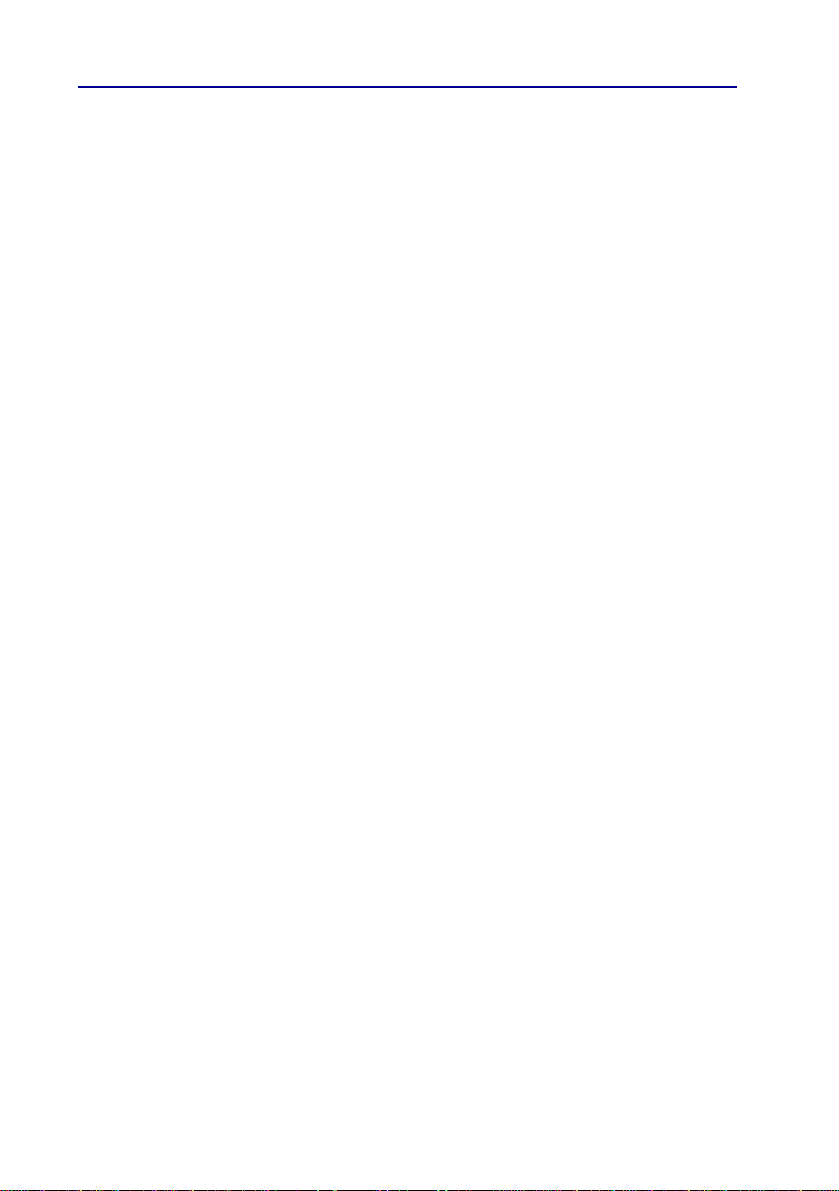
Imprimindo uma amostra de impressão
a impressora.
Ligue
1
Carregue papel na impressora.
2
Ajuste as guias de papel esquerda e direita conforme o papel.
3
Desligue
4
Mantenha pressionado o botão
5
que a as luzes do painel do operador pisquem.
Solte o botão
6
A página de demonstração é impressa.
© Copyright 1993, 2000 Lexmark International, Inc.
Lexmark é uma marca comercial da Lexmark International, Inc., registrada nos
Estados Unidos e/ou em outros países.
6/00
a impressora.
.
Fonte
Fonte
enquanto
a impressora até
liga
19

20
